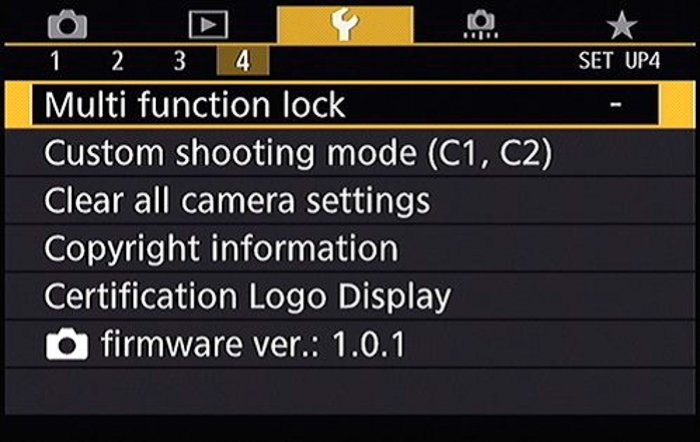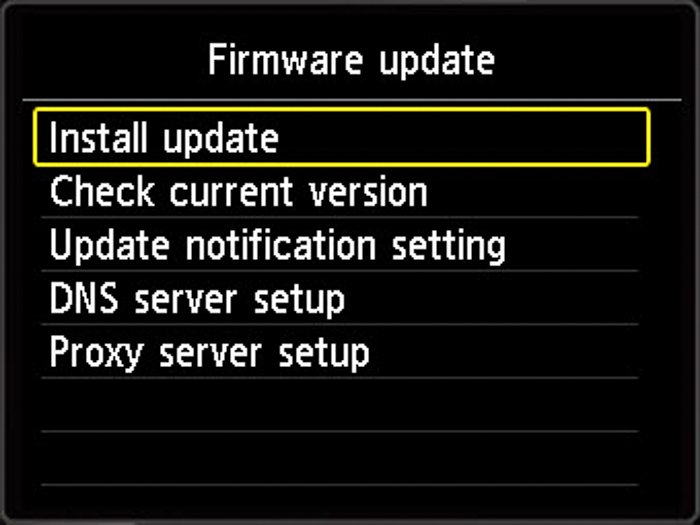Para alcanzar todo el potencial de su cámara Canon, necesita hacer un poco de trabajo preliminar. Esto incluye un mantenimiento regular para garantizar que todos los componentes funcionen bien.
Una tarea importante es verificar la actualización del firmware de Canon.
Table of Contents
¿Qué es el firmware?
Las cámaras modernas son como pequeñas computadoras. Las DSLR y las cámaras sin espejo funcionan y funcionan mediante un microprocesador.
Al igual que su computadora portátil o de escritorio, estos programas tienden a tener actualizaciones. Estas actualizaciones mejoran su funcionalidad, corrigen fallas y agregan nuevas funciones. Esto es lo que llamamos firmware.
El firmware también comprende funciones fundamentales como el enfoque automático, la reducción de ruido, el procesamiento de imágenes y más.
No todas las cámaras tienen actualizaciones de firmware, pero si su modelo las tiene, es útil realizar la actualización.

¿Por qué es una buena idea actualizar el firmware?
Las actualizaciones de firmware mejoran el rendimiento de su cámara.
¿Ha habido un problema de sistema molesto que haya afectado su trabajo fotográfico? ¡Una actualización de firmware probablemente solucionará esto!
¿Han encontrado los programadores de Canon una forma más avanzada de procesar datos de imágenes? ¡Una actualización de firmware de Canon agregará esto a su producto!
Las actualizaciones de firmware nunca son obligatorias y puede pasar sin ellas. Pero es posible que se esté perdiendo algunas mejoras que pueden facilitar su trabajo como fotógrafo.
Esto es especialmente cierto para los nuevos sistemas que han sido probados en beta por profesionales. Es posible que algunos problemas solo surjan con una gran cantidad de uso real por parte de los consumidores.
Los sistemas nuevos tienden a tener varias actualizaciones de firmware publicadas durante varios meses después del lanzamiento.
Cómo buscar actualizaciones de firmware de Canon
Puede buscar actualizaciones de firmware en el sitio web oficial de Canon.
Busque el específico de su país de origen. Algunos modelos de cámaras tienen diferencias regionales que pueden afectar las actualizaciones de firmware.
Escriba el modelo de su cámara. En la página del modelo de la cámara, puede revisar las actualizaciones de firmware que se hayan producido.
En la versión de EE. UU. Del sitio web, el botón para revisar el firmware se encuentra en la parte superior de la página titulada «Controladores y descargas».
Cuando registre su producto, debería recibir información de actualización de firmware por correo electrónico.
¿Qué pasa con el firmware de terceros?
El firmware de terceros puede cambiar todo el sistema operativo de su cámara. Para mayor confiabilidad, use actualizaciones autorizadas de Canon.
Pero algunos firmware se ejecutan junto con el firmware original de Canon. Esto le permite probar la programación con un riesgo mínimo, ya que es fácil de eliminar.
Uno de esos programas es Magic Lantern, una opción popular entre muchos fotógrafos. Dicho esto, todos los programas todavía conllevan riesgos y pueden bloquear su sistema.
Tenga en cuenta que las instalaciones de firmware de terceros pueden anular la garantía. Canon no reparará los problemas causados por modificaciones no autorizadas del programa.
Cómo actualizar el firmware
¡Actualizar el firmware es muy sencillo en los sistemas Canon! Estos son algunos de los métodos para las agrupaciones de cámaras Canon más populares. Como siempre, consulte el manual de su cámara o la información en línea del sitio web de Canon.
Cámaras Canon DSLR
Algunas cámaras Canon solo usan tarjetas SD, como la serie Rebel. Estos son los pasos para actualizar el firmware:
1. ¡Verifique su versión de firmware actual para asegurarse de que incluso necesita actualizar! Vaya al menú, desplácese hacia la izquierda y busque la etiqueta Versión de firmware. Compare el número que se indica aquí con el número de versión en el sitio web de Canon.
2. Si los números de versión son diferentes, debe instalar una actualización. Descargue el firmware del sitio web de Canon.
Si es un usuario de PC (¡como yo!), Esta descarga aparecerá en su computadora como un archivo ZIP.
Los archivos ZIP son archivos de almacenamiento comprimidos que necesitan una extracción o descompresión para sacarlos. Esto no es tan complicado como parece. En mi computadora con Windows, hago doble clic para abrir el archivo ZIP, selecciono los archivos dentro y los arrastro y suelto en el escritorio.
Si es un usuario de Mac, los archivos deben extraerse automáticamente.
Antes de continuar, compare los tamaños de los archivos con los del sitio web de Canon para asegurarse de que los componentes se hayan descargado.
A continuación, tome una tarjeta SD o CF (según el modelo de su cámara) que no le importe formatear. ¡Asegúrese de hacer una copia de seguridad de los datos de la tarjeta porque el formateo lo destruye todo! Colóquelo dentro de su cámara y haga clic en ‘formatear’.
4. Después de formatear la tarjeta, sáquela de su cámara y colóquela en su computadora.
5. Copie el archivo de actualización del firmware a la carpeta principal de su tarjeta SD o CF. Esta carpeta principal es el directorio raíz o el nivel superior de su tarjeta. Si hace doble clic en la tarjeta SD o CF en su computadora, ¡la carpeta que se abre debe ser el directorio raíz por defecto!). Después de copiar el firmware, verá una carpeta DCIM. El archivo de actualización de firmware estará junto a él.
6. Expulse la tarjeta de la computadora (asegúrese de hacer clic en ‘expulsar’ en su computadora antes de sacar la tarjeta. Esto puede dañar la tarjeta) y colóquela en su cámara.
7. Encienda la cámara, regrese al menú y busque la sección Versión de firmware una vez más. Selecciónelo y podrá ver la versión actual del firmware. Seleccione la versión de firmware a la que desea actualizar.
8. La cámara le pedirá que seleccione Aceptar y luego le preguntará si desea actualizar, a lo que responde «SÍ».
Una vez que haya comenzado la instalación, verá una barra de progreso. Asegúrese de no hacer clic en ningún fondo ni manipular la cámara durante este tiempo.
9. Una vez que se complete la actualización del firmware, aparecerá un mensaje de finalización. Es probable que la cámara le pida que la apague.
10. Encienda la cámara, ingrese al Menú y verifique que la versión del firmware se haya actualizado.
Cámaras sin espejo Canon
¡Actualizar el firmware en las cámaras sin espejo de Canon es prácticamente lo mismo que en las DSLR! Repita todos los pasos anteriores. Puede encontrar las opciones de firmware en la página 6 de la sección Llave (Configuración).
¿Qué es EOS Utility?
La mayoría de las veces, al actualizar un firmware, aparece otra aplicación llamada EOS Utility. Canon EOS Utility es un programa gratuito que viene en un CD o DVD con cámaras Canon DSLR y sistemas sin espejo.
Este programa de Canon permite que la cámara se comunique con otros dispositivos, como una computadora. EOS Utility ayuda a que la cámara pueda descargar y mostrar imágenes. También puede habilitar el disparo remoto y permitir el control remoto de la cámara para cada configuración.
EOS Utility tiene actualizaciones muy parecidas al firmware de Canon. Si actualiza el firmware, es una buena idea actualizar también la utilidad de la cámara EOS para que sean compatibles entre sí.
Pensamientos finales
Actualizar el firmware es casi siempre una gran idea. ¡Te permite sacar el máximo partido a tu cámara!
Tenga en cuenta que, en raras ocasiones, la actualización del firmware puede provocar fallas en su sistema. Afortunadamente, puedes revertir las actualizaciones a una versión anterior en las cámaras Canon. Puede encontrar información sobre cómo revertir las actualizaciones en el sitio web de Canon.
Hay algunas excepciones, como las versiones de firmware antiguas. Estos ocurren en cámaras compradas hace muchos años, y no todas se pueden revertir.
Como siempre, realice pruebas exhaustivas en su equipo después de las actualizaciones de firmware de Canon. ¡No querrás encontrarte con una situación inesperada en tu sesión de fotos!
¡Consulte nuestra publicación sobre si la Canon EOS 5D mark III vs Mark IV siguen siendo buenas opciones en 2020!